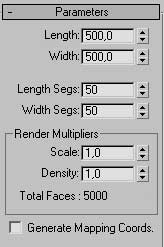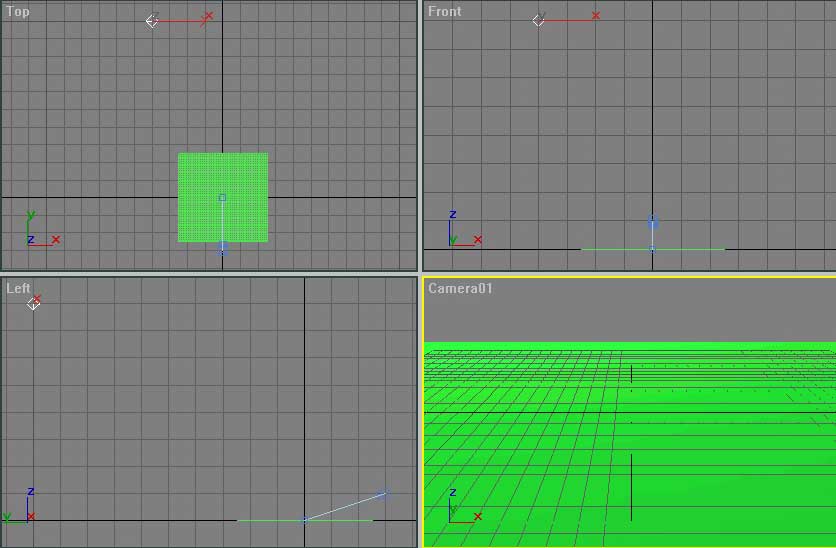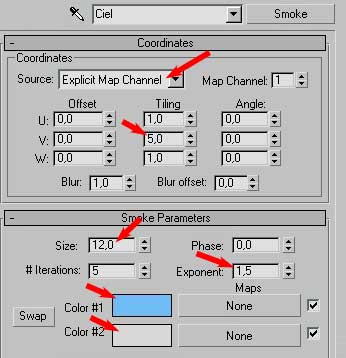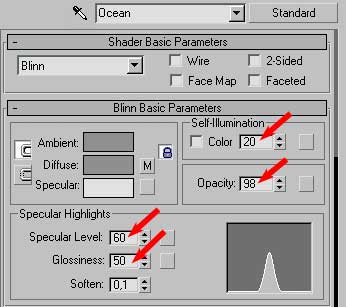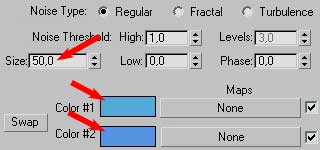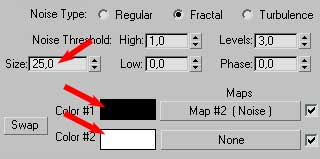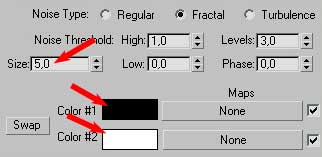| < 3D POWER > |
|
- Accueil
|
| < GALERIES 3D > |
|
- Galerie 1
|
| < CONCOURS > |
|
- Inscription !
|
| < RESSOURCES > |
|
- Tutoriaux
|
|
CREER
UNE SURFACE D'OCEAN
|
|||
|
> Retour à la liste des tutoriaux Ce tutorial est la propriété de 3dpower.free.fr. Toute copie même partielle est interdite sans l'accord explicite du webmaster.
1) Créez un plan (Create>Standard Primitives>Plane) aux coordonnées x = 0 , y = 0 , z = 0 , avec 500 unités et 50 segments en largeur et en longueur, comme sur l'image ci-dessous:
2) Créez une omni (Create>Lights>Omni Light), placez-la en x = -400 , y = 1000 et z = 800 . Dans la valeur de son Multiplier, mettez 1,5. Renommez-la Soleil. 3) Créez une camera avec Target (Create>Cameras>Target Camera), placez-la en x = 0 , y = -300 et z = 100. Placez la Target en x = 0 , y = 0 et z = 0. Comme sur l'image ci-dessous :
4) On va créer un arrière-plan nuageux. Lancez le menu d'Environnement (Rendering>Environment), cliquez sur le bouton None de l'Environment Map. Dans la liste qui s'affiche, choisissez Smoke. Instanciez la map Smoke dans un slot vide de l'éditeur de matériaux (Rendering>Material Editor). Renommez le matériau Ciel. Dans Source, choisissez Explicit Map Channel, dans Tiling V, mettez 5, dans Size, mettez 12, dans Exponent, mettez 1,5. Dans Color #1, mettez un bleu ciel (R:120 G:190 B:250) et dans Color #2 un gris très clair (R:220 G:220 B:220). Comme sur l'image ci-dessous:
5) On va maintenant créer le matériau de la surface de l'océan. Dans l'éditeur de matériaux (Rendering>Material Editor), choisissez un slot vide que vous nommez Ocean, mettez 20 en Self-Illumination, 98 en Opacity, 60 en Specular level et 50 en Glossiness, comme sur l'image ci-dessous:
6) Dans le matériau Ocean, mettez une map Noise dans le Diffuse, et mettez 50 dans Size. Dans Color #1, mettez un bleu clair (R:90 G:170 B:220) et dans Color #2 un bleu légèrement plus foncé (R:90 G:150 B:230), comme sur l'image ci-dessous:
7) Dans le matériau Ocean, mettez une map Noise dans le Bump. Dans Noise Type, choisissez Fractal. Mettez 25 dans Size et du blanc dans Color #2. Cliquez sur le bouton None à côté de Color #1, puis choisissez dans la liste Noise, comme sur l'image ci-dessous:
8) Dans la sous-map Noise, dans Noise Type, choisissez Fractal. Mettez 5 dans Size, du noir dans Color #1 et du blanc dans Color #2, comme sur l'image ci-dessous:
9) Le matériau Ocean est correct. Lancez un rendu (Rendering>Render) dans la vue Camera 01, vous obtenez quelque chose qui devrait ressembler à ceci:
Modifications possibles: -Vous pouvez améliorer l'aspect de l'eau en ajoutant un Raytrace dans la Reflection du matériau Ocean. Le ciel se reflètera alors dans l'eau: celle-ci sera plus claire. -Vous pouvez facilement modifier la couleur de l'eau grâce aux deux couleurs dans le Noise du Diffuse du matériau Ocean: une eau plus claire, plus sombre, légèrment verte... -Vous pouvez animer les vaguelettes à la surface de l'océan en modifiant les valeurs de Phase des deux maps Noise du Bump au cours du temps. -Vous pouvez modifier les paramètres de la map Ciel: le paramètre Tiling V contrôle l'étirement horizontal des nuages, le paramètre Size leur taille, le paramètre Exponent leur densité.
Ce tutorial est la propriété de 3dpower.free.fr. Toute copie même partielle est interdite sans l'accord explicite du webmaster.
|
| < TEXTURES > |
|
- Index
|
| < INTERNET> |
|
|
| < OKYNOX> |
|
- Réalisations
|
Ce site est la propriété d'okynox.